
Mae problem cysylltiadau ansefydlog a rhy araf eisoes wedi cyffwrdd â llawer o Ddyfeiswyr Dyfeisiau Android. Gall ymddangos yn syth ar ôl cysylltu'r gwasanaeth neu ar ôl ychydig, ond mae'r ffaith yn parhau i fod yn ffaith - y dasg i gynyddu cyflymder y Rhyngrwyd yn bodoli, ac mae'n gofyn am ateb.
Cyflymu'r Rhyngrwyd ar Android
Y broblem sy'n gysylltiedig â Rhyngrwyd araf yw un o'r rhai mwyaf cyffredin, felly nid yw'n syndod bod ceisiadau arbennig eisoes wedi'u datblygu i gael gwared arno. Bwriedir iddynt wella paramedrau cysylltiad, ond mae'n bwysig gwybod am ddulliau eraill sy'n eich galluogi i gyflawni canlyniad cadarnhaol.Dull 1: Ceisiadau Trydydd Parti
Yn y rhwydwaith gallwch ddod o hyd i nifer o gymwysiadau da a all gynyddu cyflymder y Rhyngrwyd ar y ddyfais Android, ac ar ein safle, gallwch gael gwybod am bob ffordd i'w gosod. Ar gyfer defnyddwyr â hawliau gwraidd, bydd ceisiadau yn gwella perfformiad cyffredinol pob porwr, yn ogystal â cheisio gwneud newidiadau i'r lleoliadau sy'n gysylltiedig â defnyddio traffig ar y rhyngrwyd. Cyn dechrau gweithio, fe'ch cynghorir i wneud system wrth gefn, fel y'i gwnaed fel arfer cyn y cadarnwedd.
Darllen mwy:
Sut i osod ap ar Android
Sut i gael hawliau gwraidd i Android
Sut i wneud dyfeisiau Android wrth gefn cyn cadarnwedd
Booster Rhyngrwyd a Optimizer
Mae Booster Rhyngrwyd & Optimizer yn offeryn syml a chyfleus am ddim i wneud y gorau nid yn unig i waith y Rhyngrwyd, ond hefyd y system gyfan yn ei chyfanrwydd. Mae'n gwirio'r cysylltiad rhyngrwyd ar gyfer gwallau, ac mae hefyd yn rheoleiddio gweithgarwch cymwysiadau eraill sydd â mynediad i'r rhwydwaith.
Lawrlwythwch Booster Rhyngrwyd a Optimizer gyda apkpure
Mae'r datblygwyr yn dadlau nad yw eu cynnyrch yn gwneud unrhyw beth na fyddai defnyddwyr wedi ymdopi, a oedd yn penderfynu gwneud gweithredoedd o'r fath â llaw. Byddent yn cael llawer mwy o amser, mae'r ap yn gwneud hyn mewn eiliadau.
- Rydym yn rhedeg y Booster Rhyngrwyd ac Optimizer ac aros pan fydd yn esgidiau.

- Ar y sgrin nesaf, rydym yn nodi a oes gan y ddyfais hawliau gwraidd (mae hyd yn oed opsiwn i ddefnyddwyr nad ydynt yn sicr o hyn).
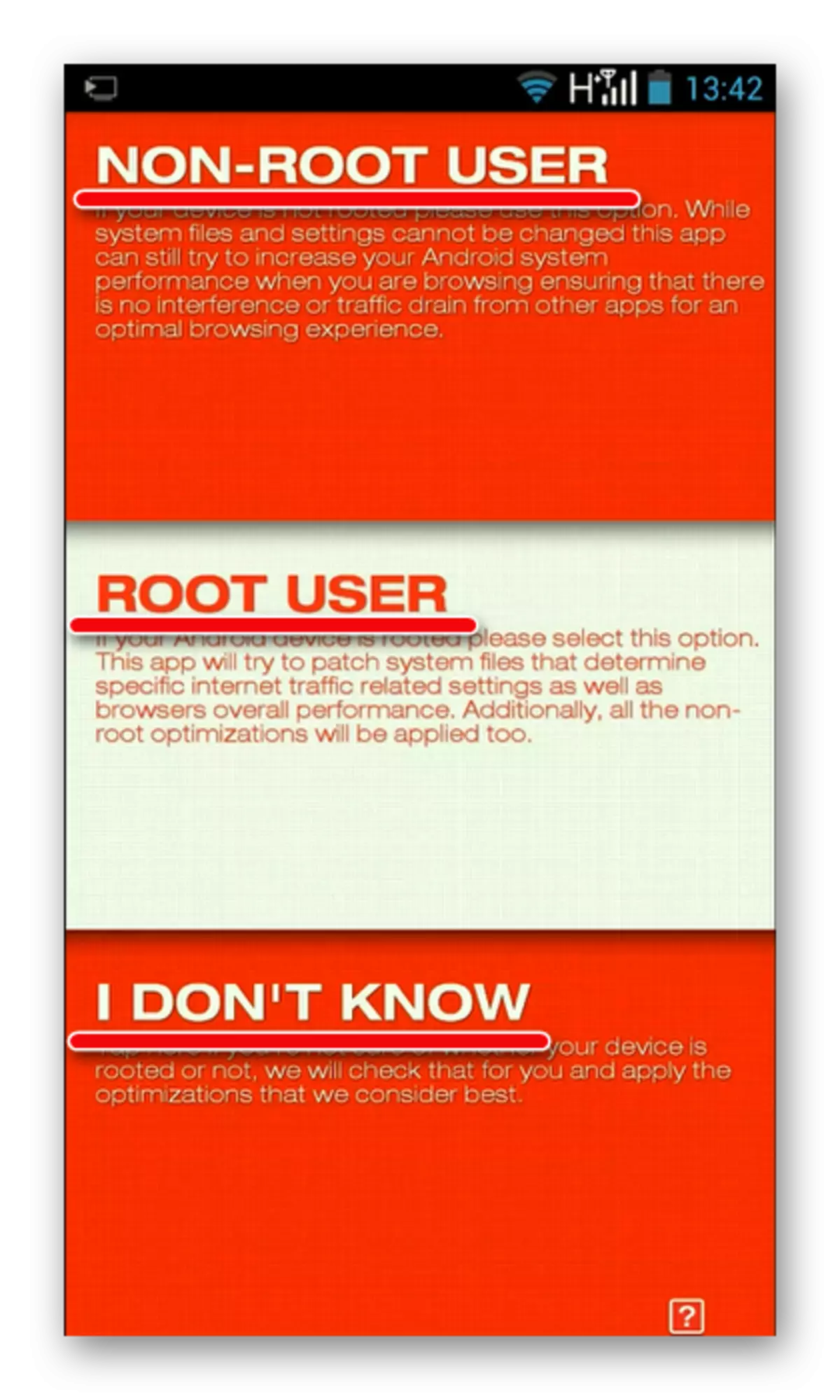
- Pwyswch y botwm yng nghanol y sgrin.

- Rydym yn aros i'r cais gwblhau'r gwaith, ei gau, ailgychwyn y ddyfais a gwirio'r canlyniad. Ar gyfer perchnogion hawliau gwraidd, mae'r un gweithredoedd yn cael eu perfformio.

Meistr Cyflymder y Rhyngrwyd
Mae Meistr Cyflymder y Rhyngrwyd yn gais syml arall sy'n perfformio swyddogaeth debyg. Mae'n gweithio ar yr un egwyddor, i.e. Yn addas ar gyfer dyfeisiau gyda hawliau gwraidd a hebddynt.
Lawrlwythwch Feistr Cyflymder y Rhyngrwyd
Yn yr un modd ag yn yr achos blaenorol, bydd y cais yn ceisio gwneud newidiadau i ffeiliau system. Mae datblygwyr yn gyfrifol am ddiogelwch, ond nid yw'r copi wrth gefn yn atal yma.
- Rhedeg y cais a chliciwch "Gwella cysylltiad rhyngrwyd".

- Rydym yn aros pan fydd y gwaith wedi'i gwblhau a chlicio ar "Gorffen".
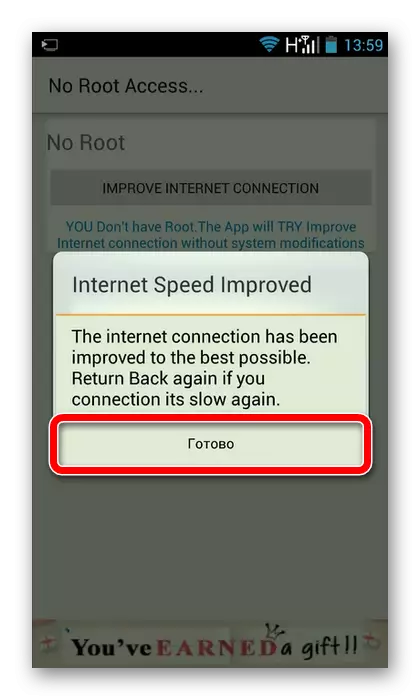
- Ar ôl dechrau'r Meistr Cyflymder Rhyngrwyd ar ddyfeisiau gyda gwaddolwyd gyda hawliau gwraidd, cliciwch "Delk Patch" (gallwch dynnu'r darn trwy wasgu "Adfer"). Ailgychwynnwch y ddyfais a gwiriwch weithrediad y rhyngrwyd.
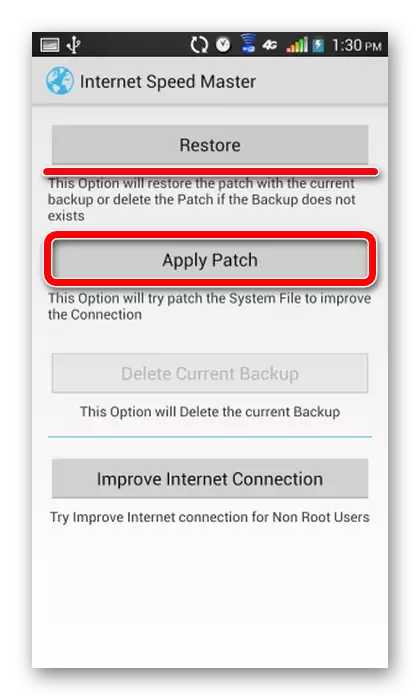
Dull 2: Lleoliadau porwr
Hyd yn oed os bydd y defnydd o raglenni trydydd parti yn dod â chanlyniad cadarnhaol, o'r ffaith na fydd y defnyddiwr yn cymryd camau eraill yn waeth. Er enghraifft, ar ôl gweithio gyda gosodiadau porwr, gallwch wella ansawdd y cysylltiad rhyngrwyd yn sylweddol. Ystyriwch y cyfle hwn ar gefndir y porwyr gwe poblogaidd ar gyfer dyfeisiau Android. Gadewch i ni ddechrau gyda Google Chrome:
- Agorwch y porwr a mynd i'r ddewislen (eicon yn y gornel dde uchaf).
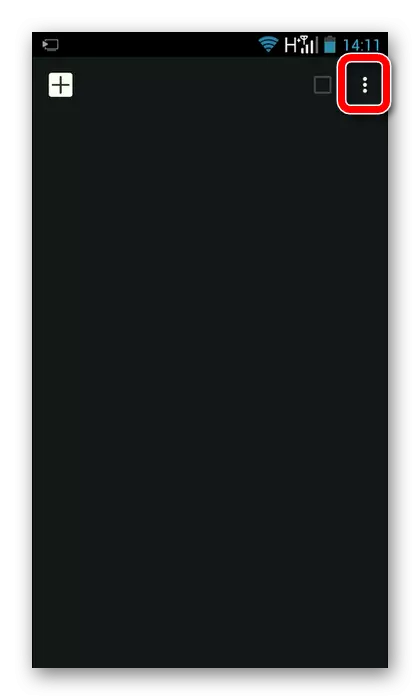
- Ewch i "Settings".

- Rydym yn dewis sefyllfa "Arbed Traffig".

- Rydym yn symud y llithrydd ar ben y sgrin i'r dde. Nawr bydd y data a lwythwyd drwy Google Chrome yn crebachu, a fydd yn cyfrannu at gynnydd yn y cyflymder y Rhyngrwyd.

Cyfarwyddiadau ar gyfer Defnyddwyr Mini Opera:
- Agorwch y porwr a chliciwch ar yr eicon dde ar y dde, wedi'i leoli ar y panel gwaelod.

- Nawr nid yw traffig yn arbed, felly rydym yn mynd i mewn i'r "gosodiadau".
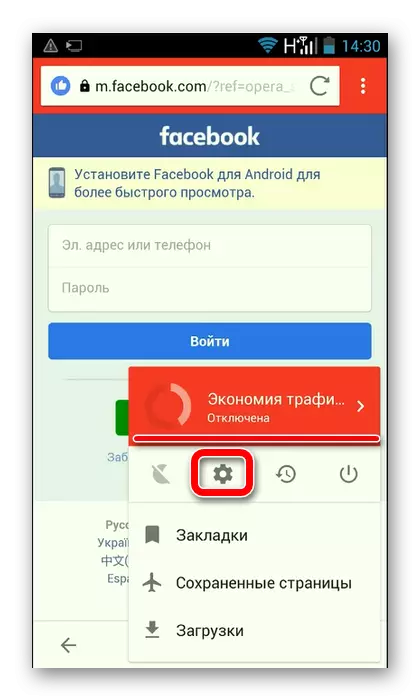
- Dewiswch y pwynt "Arbed Traffig".

- Cliciwch ar y panel lle mae "i ffwrdd" yn cael ei ysgrifennu.

- Dewiswch y modd awtomatig dyna'r safle mwyaf gorau posibl ar gyfer y gwaith.

- Yn ddewisol, ffurfweddwch ansawdd y ddelwedd a throwch ymlaen neu ddatgysylltu'r blocio hysbysebu.

Cyfarwyddiadau ar gyfer defnyddwyr Firefox:
- Agorwch y porwr Firefox a phwyswch yr eicon yn y gornel dde uchaf.

- Ewch i "paramedrau".

- Cliciwch "Uwch".

- Yn y bloc "Arbed Traffig", rydym yn cynhyrchu pob lleoliad. Er enghraifft, rydym yn diffodd arddangosfa'r lluniau, a fydd yn cael effaith gadarnhaol ar gynyddu cyflymder y cysylltiad rhyngrwyd.

Dull 3: Glanhau cache
Ychydig i gynyddu gall y cyflymder fod yn lanhau cache rheolaidd. Yn y broses o weithredu ceisiadau, mae ffeiliau dros dro yn cronni yno. Os na wnewch chi lanhau'r storfa am amser hir, mae ei gyfaint yn cynyddu llawer dros amser mae'n dod yn achosi i achosion arafu cyflymder y cysylltiad rhyngrwyd. Ar ein safle, gallwch ddod o hyd i wybodaeth am sut i lanhau'r storfa ar ddyfeisiau Android gan ddefnyddio gosodiadau'r system ei hun neu geisiadau trydydd parti.Gwers: Sut i lanhau cache ar Android
Dull 4: Ymladd Ymyrraeth Allanol
Mae llawer o ddefnyddwyr yn ceisio addurno eu dyfais neu amddiffyn yn erbyn difrod corfforol, yn enwedig pan fydd yn newydd, yn ei wisgo i mewn i orchuddion a bwmpwyr. Yn aml, maent yn achosi cyflymder ansefydlog ac isel y rhyngrwyd. Gallwch wirio hyn trwy ryddhau'r ddyfais, ac os caiff y sefyllfa ei gwella, bydd yn rhaid i chi ddod o hyd i affeithiwr arall.
Nghasgliad
Dyma gamau syml o'r fath gallwch gyflymu gwaith y Rhyngrwyd ar eich dyfais Android. Wrth gwrs, ni ddylai fod unrhyw newidiadau aruthrol i aros, oherwydd ein bod yn siarad am sut i wneud syrffio ar y rhwydwaith yn fwy cyfforddus. Caiff yr holl faterion eraill eu datrys drwy'r darparwr, gan mai dim ond y gall dynnu'r cyfyngiadau a osododd.
